Hoe Automatische Update E-mailmelding in WordPress uit te schakelen
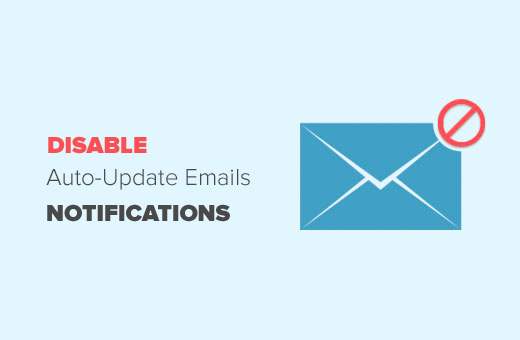
Wilt u het automatisch bijwerken van e-mailmeldingen uitschakelen in WordPress? Standaard verzendt WordPress een e-mailmelding om u te informeren dat uw WordPress-site is bijgewerkt na beveiligingsupdates. Onlangs vroeg een van onze lezers of er een eenvoudige manier is om dat uit te schakelen. In dit artikel laten we u zien hoe u automatische update-e-mailmeldingen in WordPress eenvoudig kunt uitschakelen.
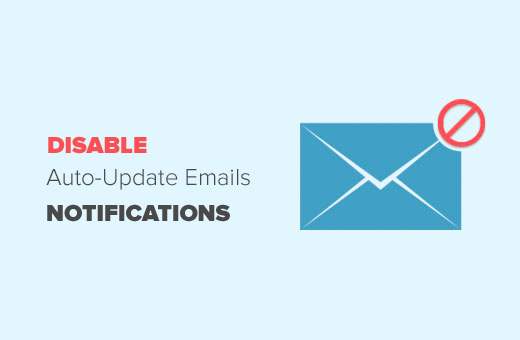
Over automatische updates in WordPress
WordPress is een open source-software die wordt onderhouden door een gemeenschap van ontwikkelaars. Het wordt regelmatig bijgewerkt om beveiligingsproblemen, fouten en nieuwe functies op te lossen.

Gebruik daarom altijd de nieuwste versie van WordPress om ervoor te zorgen dat uw website veilig en up-to-date is.
WordPress installeert automatisch kleine updates zodra deze beschikbaar zijn. Na de update stuurt uw WordPress-site een melding naar het e-mailadres van WordPress admin.
Het doel van deze e-mailmelding is alleen om u te informeren dat uw WordPress-site is bijgewerkt.
Als u meerdere WordPress-sites onderhoudt, ontvangt u van elke website een e-mail. Dit kan een beetje vervelend zijn.
Laten we eens kijken hoe we de automatische update van e-mailmeldingen gemakkelijk kunnen uitschakelen in WordPress.
Methode 1: Schakel Automatische update per e-mailmelding uit met behulp van Plugin
Deze methode is eenvoudiger en u hoeft geen code toe te voegen aan uw WordPress-site.
Het eerste dat u hoeft te doen is het installeren en activeren van de e-mail voor WordPress Core-update uitschakelen. Raadpleeg onze stapsgewijze handleiding over het installeren van een WordPress-plug-in voor meer informatie.
De plug-in werkt standaard en er zijn geen instellingen die u kunt configureren.
Na activering wordt de e-mailmelding die na de automatische update van WordPress is verzonden eenvoudig uitgeschakeld.
Methode 2: Schakel e-mailmeldingen automatisch bijwerken uit met behulp van code
Voor deze methode moet u code toevoegen aan uw WordPress-bestanden. Als je dit nog niet eerder hebt gedaan, bekijk dan onze beginnershandleiding over het plakken van fragmenten van internet naar WordPress.
U moet deze code toevoegen aan het functie.php-bestand van uw thema of een sitespecifieke plug-in.
add_filter ('auto_core_update_send_email', 'wpb_stop_auto_update_emails', 10, 4); functie wpb_stop_update_emails ($ send, $ type, $ core_update, $ result) if (! empty ($ type) && $ type == 'success') return false; return true; Deze code voegt eenvoudig een filter toe om e-mailkennisgeving uit te schakelen na automatische kernupdate.
Beheer van meldingen en updates in WordPress
WordPress staat standaard niet toe dat u automatisch updates installeert. Veel site-eigenaren vinden het een beetje vervelend om thema's en plug-ins bij te werken, vooral als ze meerdere WordPress-sites onderhouden.

Gelukkig zijn er plug-ins waarmee u WordPress-updates efficiënter kunt beheren. Raadpleeg onze handleiding voor meer informatie over hoe u automatische WordPress-updates beter kunt beheren voor gedetailleerde instructies.
Evenzo heeft WordPress standaard geen uniforme interface voor het beheren van e-mailkennisgevingen. Het kan zelfs geen e-mailmeldingen verzenden en je zou het niet opmerken.
Er zijn plug-ins waarmee u e-mails die door WordPress worden verzonden, kunt beheren en beheren. U kunt zelfs standaard WordPress-e-mails aanpassen. Raadpleeg voor gedetailleerde instructies onze handleiding over het toevoegen van betere aangepaste meldingen in WordPress.
Dat is alles, we hopen dat dit artikel u heeft geholpen om te leren hoe u automatische update-e-mailmeldingen in WordPress uitschakelt. Wellicht wilt u ook dat onze gids op 24 WordPress-plug-ins moet hebben voor zakelijke websites.
Als je dit artikel leuk vond, meld je dan aan voor onze YouTube-video-tutorials over WordPress. U kunt ons ook vinden op Twitter en Facebook.


